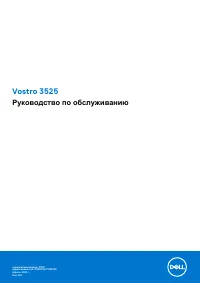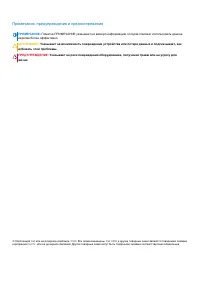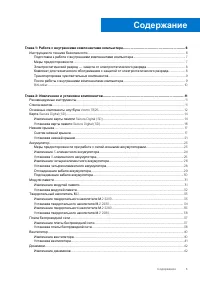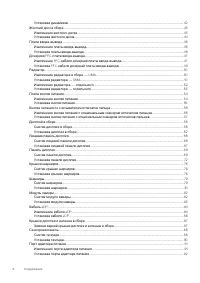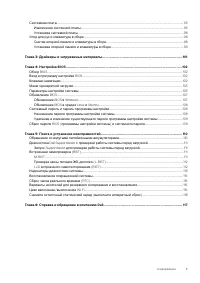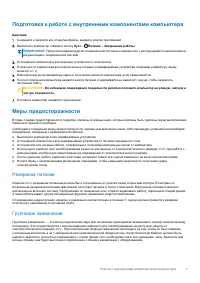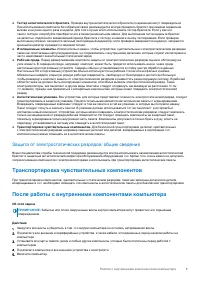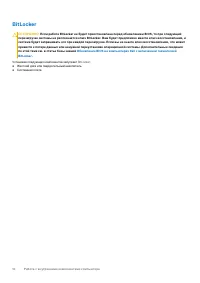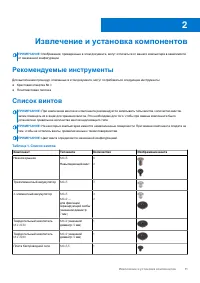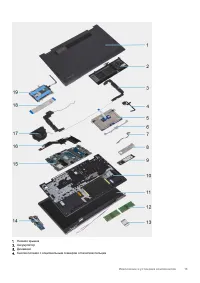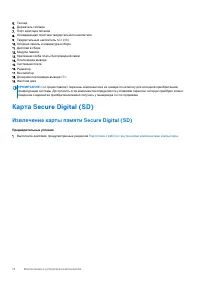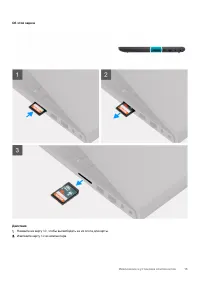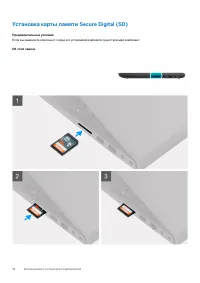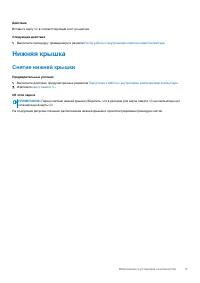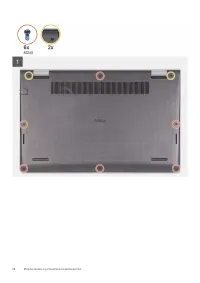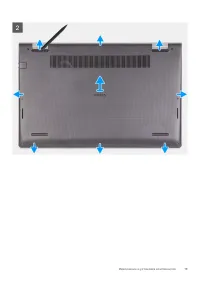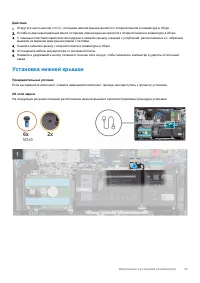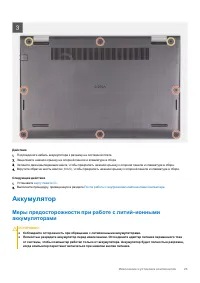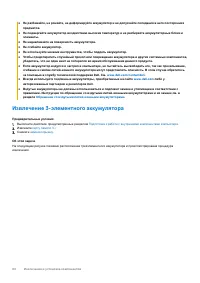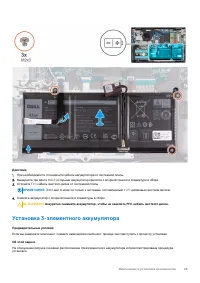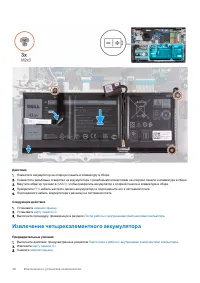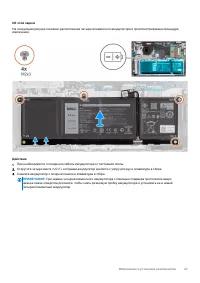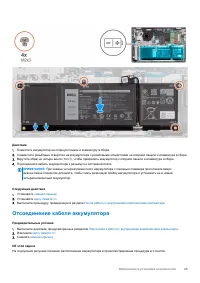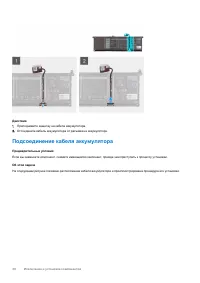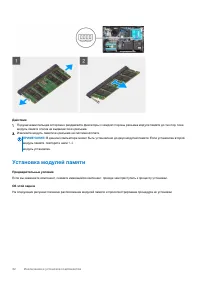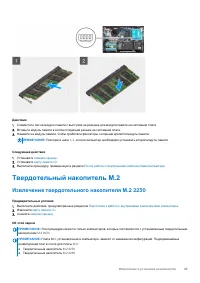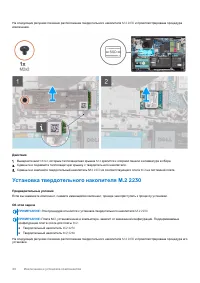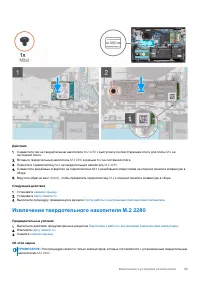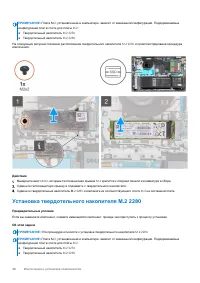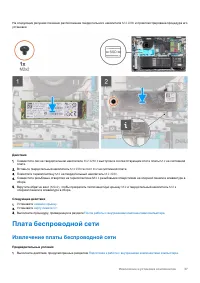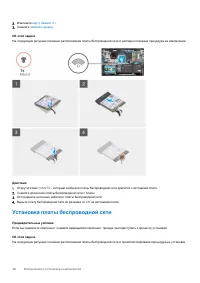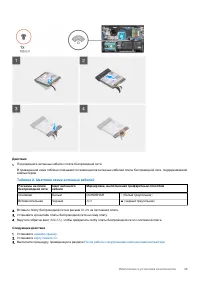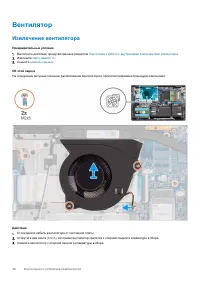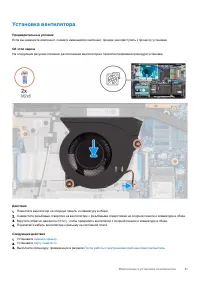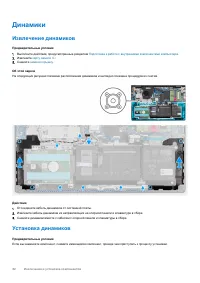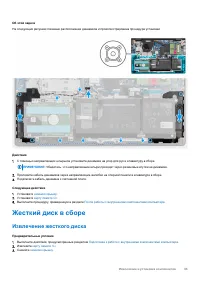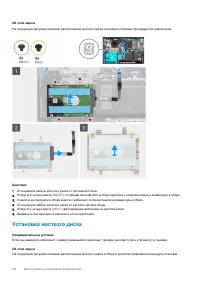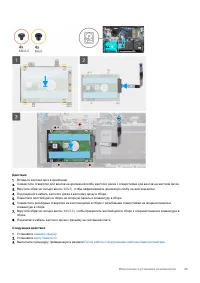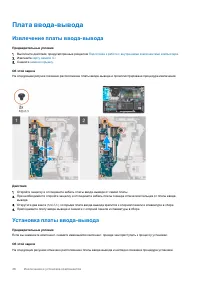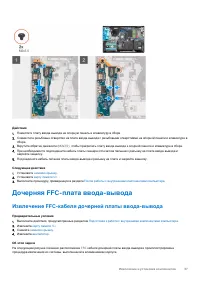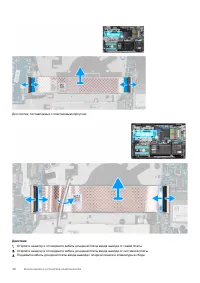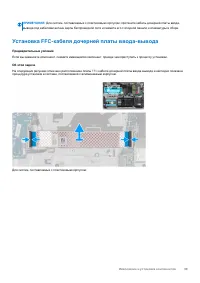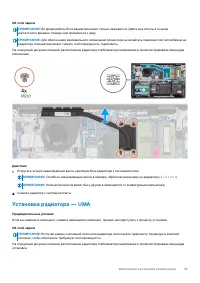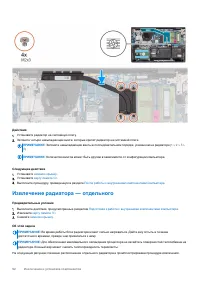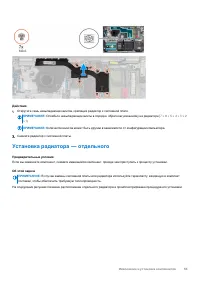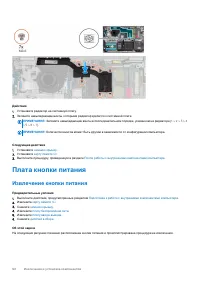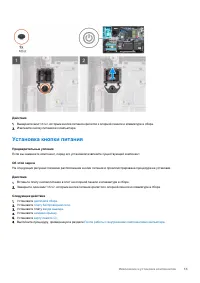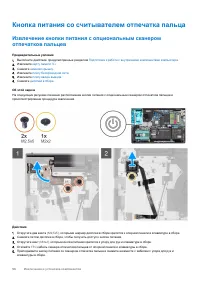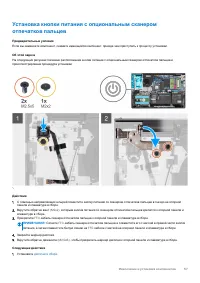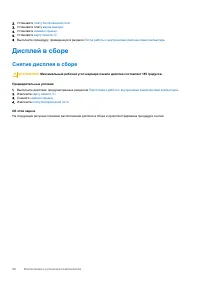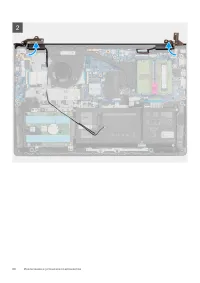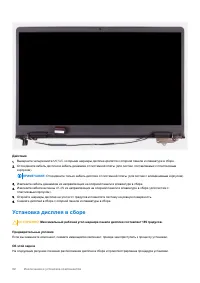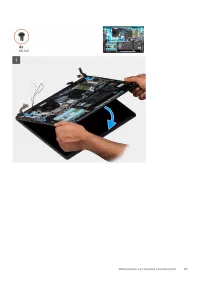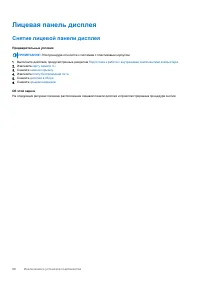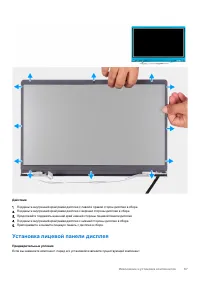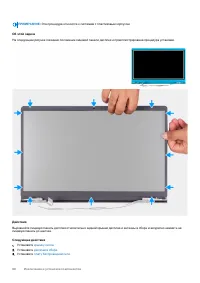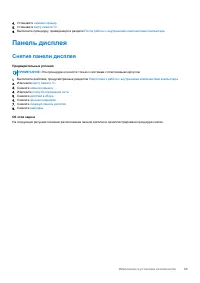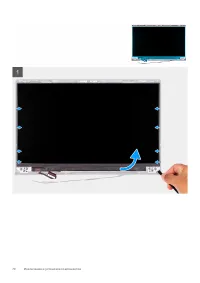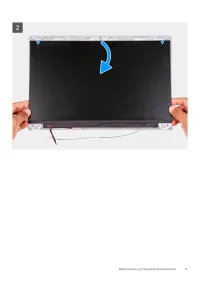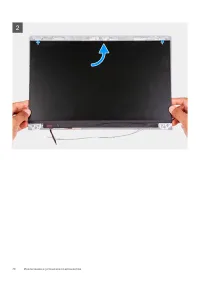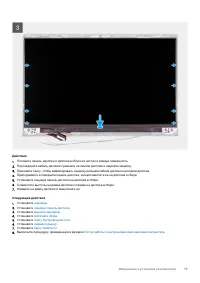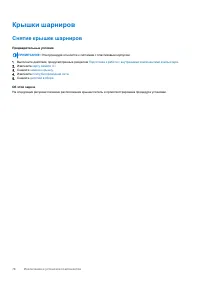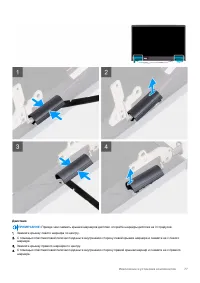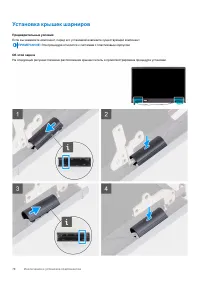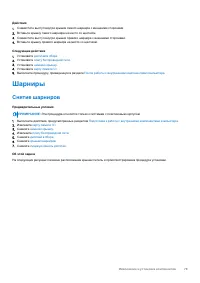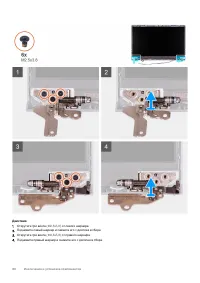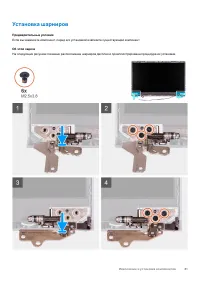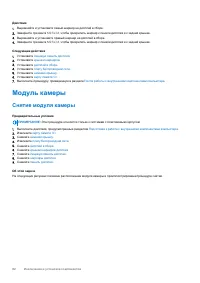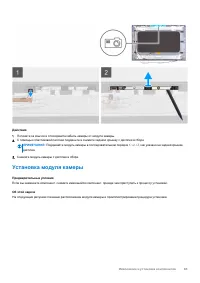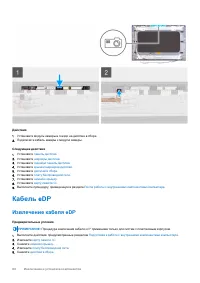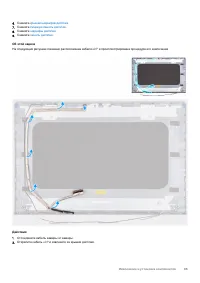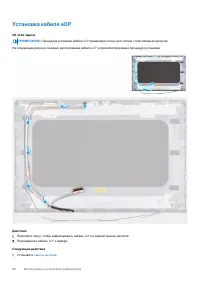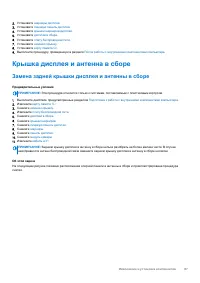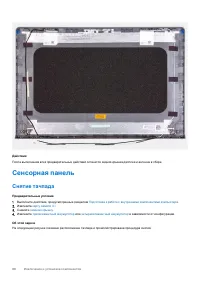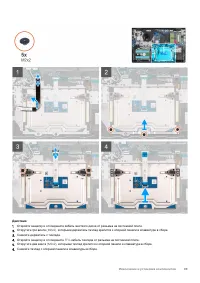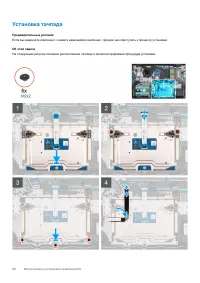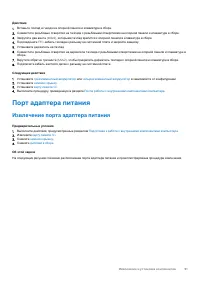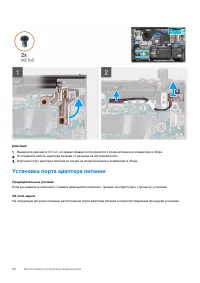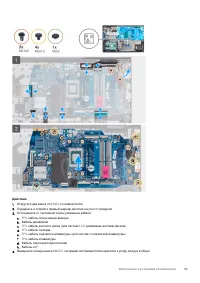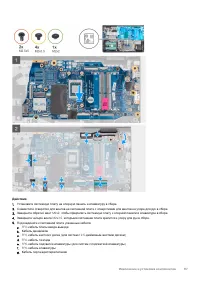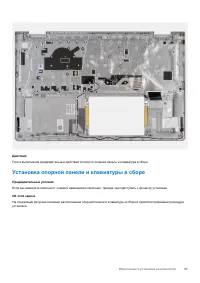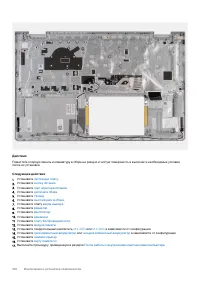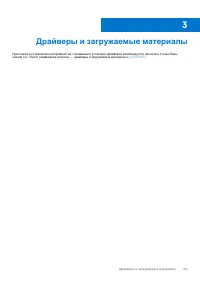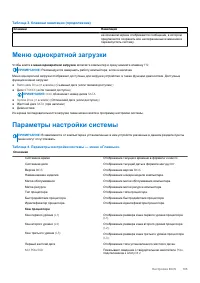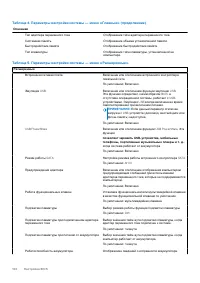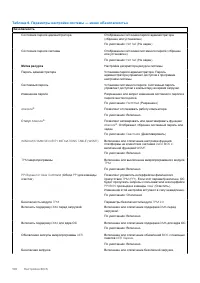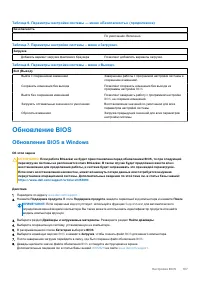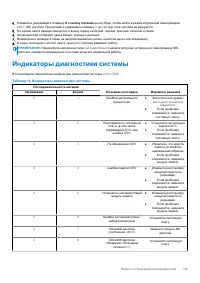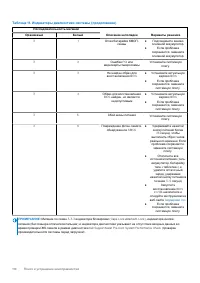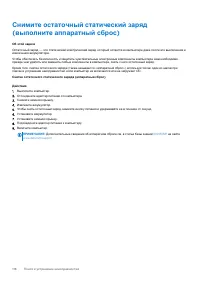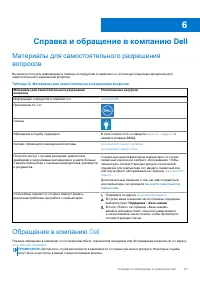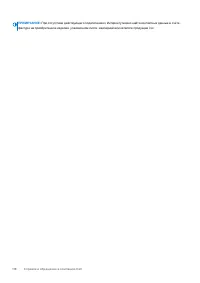Ноутбуки DELL Vostro 3525 (N1010VNB3525UA_UBU) - инструкция пользователя по применению, эксплуатации и установке на русском языке. Мы надеемся, она поможет вам решить возникшие у вас вопросы при эксплуатации техники.
Если остались вопросы, задайте их в комментариях после инструкции.
"Загружаем инструкцию", означает, что нужно подождать пока файл загрузится и можно будет его читать онлайн. Некоторые инструкции очень большие и время их появления зависит от вашей скорости интернета.
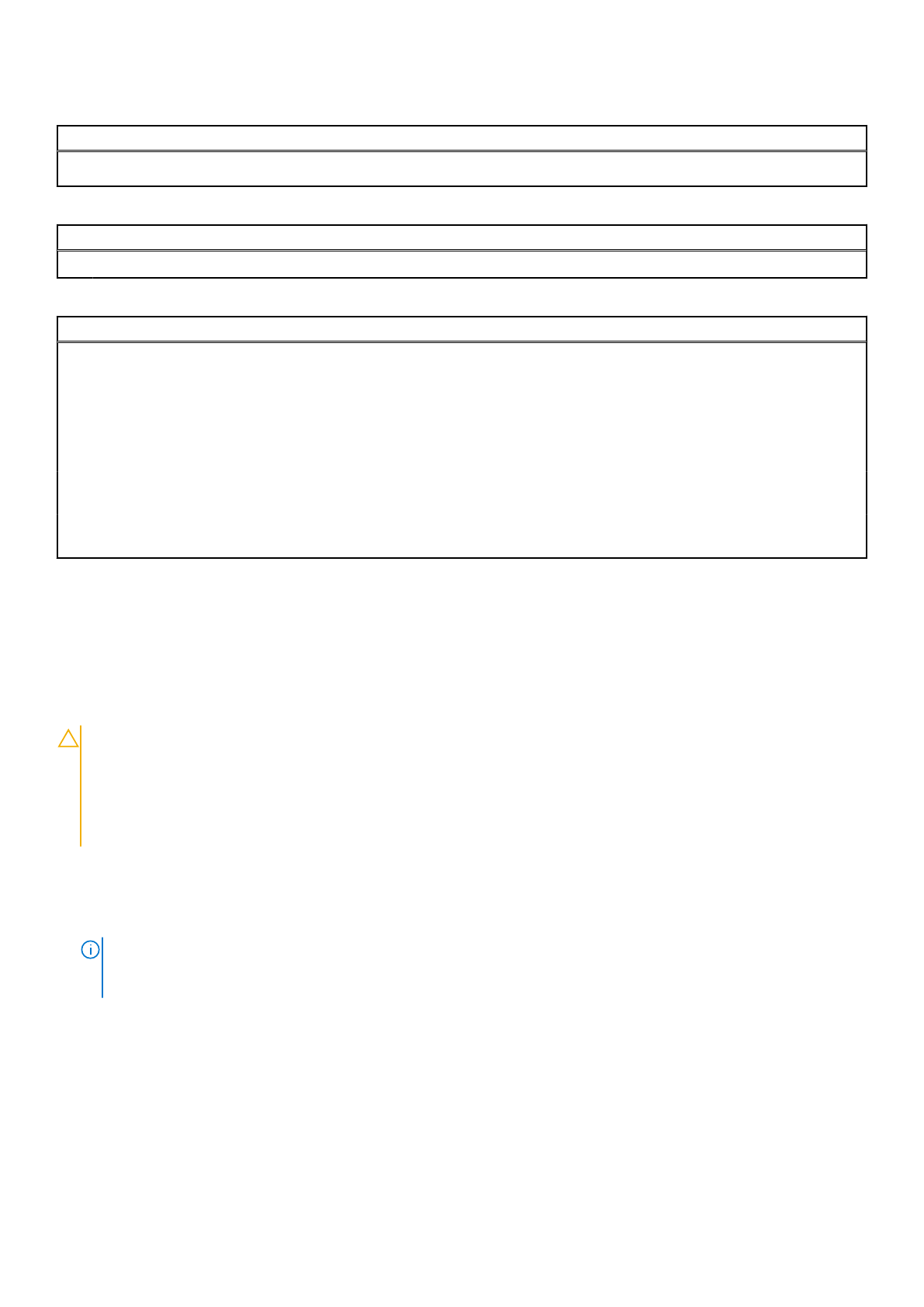
Таблица
6.
Параметры
настройки
системы
—
меню
«
Безопасность
» (
продолжение
)
Безопасность
По
умолчанию
:
Включено
Таблица
7.
Параметры
настройки
системы
–
меню
«
Загрузка
»
Загрузка
Добавить
вариант
загрузки
файлового
браузера
Позволяет
добавлять
варианты
загрузки
.
Таблица
8.
Параметры
настройки
системы
–
меню
«
Выход
»
Exit (
Выход
)
Выйти
с
сохранением
изменений
Завершение
работы
с
программой
настройки
системы
и
сохранение
изменений
.
Сохранить
изменения
без
выхода
Позволяет
сохранять
изменения
без
выхода
из
программы
настройки
BIOS.
Выйти
без
сохранения
изменений
Позволяет
завершить
работу
с
программой
настройки
BIOS,
не
сохраняя
изменений
.
Загрузить
оптимальные
значения
по
умолчанию
Восстановление
значений
по
умолчанию
для
всех
параметров
настройки
системы
.
Сбросить
изменения
Загрузка
предыдущих
значений
для
всех
параметров
настройки
системы
.
Обновление
BIOS
Обновление
BIOS
в
Windows
Об
этой
задаче
ОСТОРОЖНО
:
Если
работа
BitLocker
не
будет
приостановлена
перед
обновлением
BIOS,
то
при
следующей
перезагрузке
системы
не
распознается
ключ
BitLocker.
В
таком
случае
будет
предложено
ввести
ключ
восстановления
для
продолжения
работы
,
и
система
будет
запрашивать
это
при
каждой
перезагрузке
.
Если
ключ
восстановления
неизвестен
,
может
возникнуть
потеря
данных
или
потребуется
ненужная
переустановка
операционной
системы
.
Дополнительные
сведения
по
этой
теме
см
.
в
статье
базы
знаний
:
https://www.dell.com/support/article/sln153694
Действия
1.
Перейдите
по
адресу
.
2.
Нажмите
Поддержка
продукта
.
В
поле
Поддержка
продукта
,
введите
сервисный
код
компьютера
и
нажмите
Поиск
.
ПРИМЕЧАНИЕ
:
Если
сервисный
код
отсутствует
,
используйте
функцию
SupportAssist
для
автоматического
определения
вашей
модели
компьютера
.
Вы
также
можете
использовать
идентификатор
продукта
или
найти
модель
компьютера
вручную
.
3.
Выберите
раздел
Драйверы
и
загружаемые
материалы
.
Разверните
раздел
Найти
драйверы
.
4.
Выберите
операционную
систему
,
установленную
на
компьютере
.
5.
В
раскрывающемся
списке
Категория
выберите
BIOS
.
6.
Выберите
новейшую
версию
BIOS
и
нажмите
Загрузка
,
чтобы
скачать
файл
BIOS
для
вашего
компьютера
.
7.
После
завершения
загрузки
перейдите
в
папку
,
где
был
сохранен
файл
обновления
BIOS.
8.
Дважды
щелкните
значок
файла
обновления
BIOS
и
следуйте
инструкциям
на
экране
.
Дополнительные
сведения
см
.
в
статье
базы
знаний
на
сайте
.
Настройка
BIOS
107
Содержание
- 6 Инструкции
- 7 Резервное; Групповое
- 10 BitLocker
- 11 Рекомендуемые
- 12 Основные
- 14 Карта
- 17 Нижняя; Снятие
- 23 Аккумулятор
- 25 Установка
- 29 Отсоединение
- 31 Модули
- 33 Твердотельный
- 37 Плата
- 40 Вентилятор
- 42 Динамики
- 43 Жесткий
- 47 Дочерняя
- 50 Радиатор
- 58 Дисплей
- 69 Панель
- 79 Шарниры
- 82 Модуль
- 84 Кабель
- 87 Крышка
- 91 Порт
- 93 Системная
- 98 Упор
- 102 BIOS
- 107 Обновление
- 108 Системный
- 110 Обращение
- 111 Как
- 112 LCD
- 113 Индикаторы
Характеристики
Остались вопросы?Не нашли свой ответ в руководстве или возникли другие проблемы? Задайте свой вопрос в форме ниже с подробным описанием вашей ситуации, чтобы другие люди и специалисты смогли дать на него ответ. Если вы знаете как решить проблему другого человека, пожалуйста, подскажите ему :)